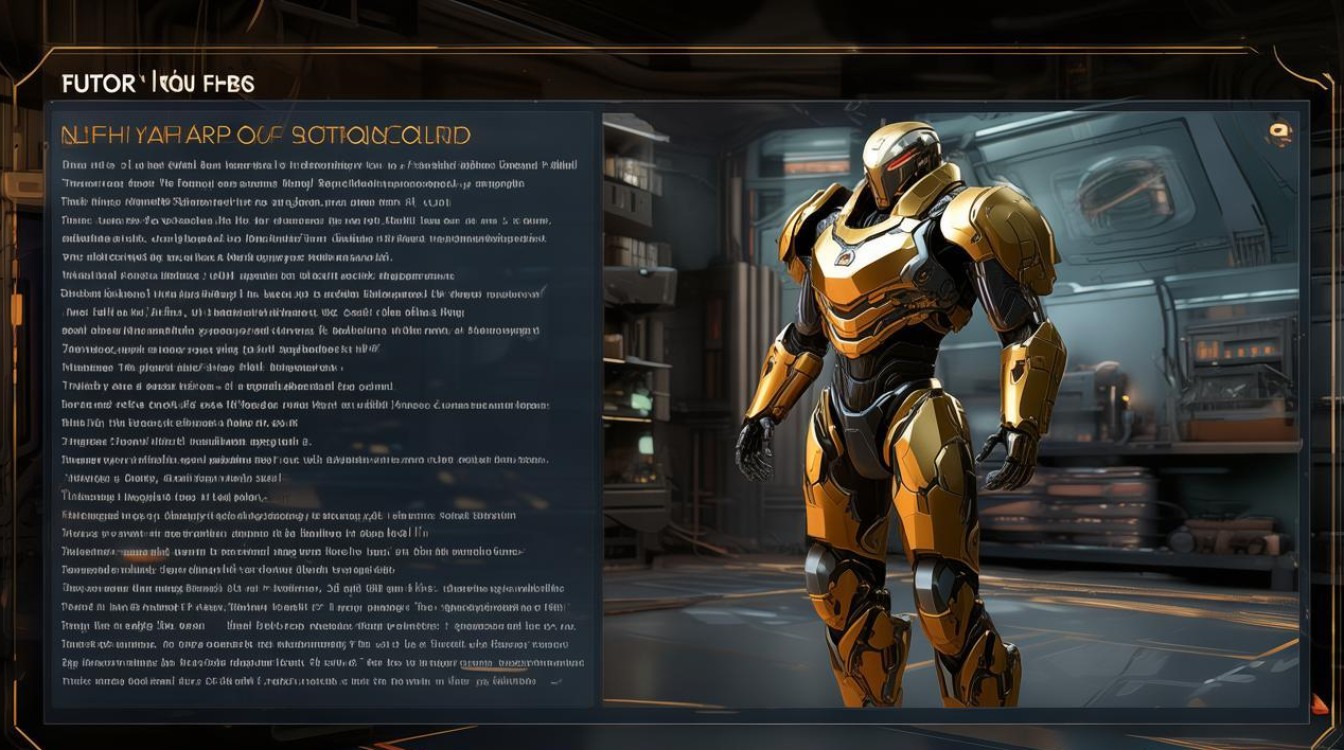雷神新机装系统教程
shiwaishuzidu 2025年4月26日 12:06:51 系统 3
雷神新机装系统,先备份数据,用合适工具制作启动盘,重启从启动盘进安装界面,按提示操作完成系统安装。
准备工作
| 项目 | 说明 |
|---|---|
| 系统安装盘 | 准备一个8GB或更大容量的U盘,用于制作系统启动盘。 |
| 系统镜像文件 | 从微软官网或其他可靠渠道下载Windows系统镜像文件(如Windows 10、Windows 11等),注意选择与雷神新机兼容的版本。 |
| 驱动下载 | 访问雷神官方网站,找到对应机型的驱动程序,下载并保存到U盘或本地硬盘,以便安装系统后使用。 |
制作系统启动盘
- 插入U盘:将准备好的U盘插入电脑的USB接口。
- 打开制作工具:下载并安装如Rufus、微PE工具箱等可靠的启动盘制作工具,以微PE工具箱为例,运行该软件。
- 选择U盘和系统镜像:在制作工具中,选择插入的U盘作为目标设备,然后点击“选择”按钮,找到之前下载好的系统镜像文件。
- 开始制作:确认无误后,点击“开始”按钮,制作工具会自动将系统镜像文件写入U盘,并制作成可启动的U盘,此过程可能需要几分钟,请耐心等待,期间不要进行其他操作,防止制作失败。
- 完成制作:当制作工具提示制作成功后,安全弹出U盘,此时系统启动盘就制作完成了。
设置BIOS/UEFI启动项
- 开机进入BIOS/UEFI:将制作好的系统启动盘插入雷神新机,然后开机,在开机过程中,当出现雷神LOGO时,迅速按下相应的快捷键进入BIOS/UEFI设置界面,常见的快捷键有F2、F7、Del等,具体可参考雷神新机的说明书或开机画面提示。
- 找到启动项设置:在BIOS/UEFI设置界面中,使用方向键导航至“Boot”或“Startup”选项卡,这里显示了电脑的启动顺序和相关设备信息。
- 设置U盘为第一启动项:在启动项列表中找到对应的U盘设备(通常会显示U盘的品牌或容量等信息),使用Page Up或Page Down键将其移动到列表的首位,使其成为第一启动项,这样可以确保电脑在下次启动时优先从U盘启动。
- 保存并退出:完成启动项设置后,按F10键保存设置并退出BIOS/UEFI界面,电脑会自动重启,并从U盘启动。
安装系统
- 选择安装语言和地区:电脑从U盘启动后,会进入Windows安装界面,首先选择安装语言、时间和货币格式、键盘和输入方法等,一般保持默认设置即可,然后点击“下一步”。
- 点击“现在安装”:在安装界面中,点击“现在安装”按钮,开始安装Windows系统。
- 接受许可条款:阅读并接受微软的软件许可条款,勾选“我接受许可条款”复选框,然后点击“下一步”。
- 选择安装类型:在选择安装类型的界面中,通常有以下两种选择:
- 升级:如果原系统是较低版本的Windows系统,且希望保留原系统的文件、设置和应用程序,可以选择“升级”选项,但需要注意的是,升级过程中可能会出现一些问题,如兼容性问题等。
- 自定义:如果想全新安装系统,或者原系统无法正常启动,建议选择“自定义”选项,这里我们选择“自定义”进行全新安装。
- 选择分区:在自定义安装界面中,需要选择安装系统的分区,如果是全新的硬盘,可能需要先对硬盘进行分区,一般情况下,可以创建一个主分区用于安装系统,大小根据实际需求而定(建议至少分配60GB以上的空间),选择好分区后,点击“下一步”,安装程序会自动将系统文件复制到所选分区,并开始安装过程。
- 等待安装完成:系统安装过程可能需要一些时间,期间电脑可能会多次重启,这是正常现象,请耐心等待,直到安装完成。
安装驱动程序
- 进入系统后:系统安装完成后,进入Windows桌面,电脑可能还无法发挥最佳性能,因为还需要安装硬件驱动程序。
- 打开设备管理器:右键点击“此电脑”图标,选择“管理”,然后在打开的计算机管理窗口中,点击左侧的“设备管理器”选项卡,在设备管理器中,可以看到电脑中各种硬件设备的列表,其中带有黄色感叹号的设备表示该设备尚未安装驱动程序或驱动程序存在问题。
- 安装驱动程序:根据之前从雷神官方网站下载的驱动程序,找到对应的设备进行安装,一般先安装芯片组驱动,然后再依次安装显卡驱动、声卡驱动、网卡驱动等,对于显卡驱动,如果雷神新机配备了独立显卡和核芯显卡,应先安装核芯显卡驱动,安装完成后重启电脑,再安装独立显卡驱动。
- 完成驱动安装:安装完所有驱动程序后,重新启动电脑,使驱动程序生效,雷神新机应该能够正常运行,并且各项硬件设备都能发挥出最佳性能。
系统设置与优化
- 更新系统:安装完驱动程序后,建议立即检查系统更新,以确保系统安装了最新的补丁和安全更新,提高系统的稳定性和安全性,点击“开始”菜单,选择“设置”,然后在设置界面中点击“更新和安全”,接着点击“检查更新”按钮,系统会自动检测并下载可用的更新。
- 个性化设置:根据自己的喜好,对系统进行个性化设置,如更改桌面背景、屏幕分辨率、电源计划等,还可以安装常用的软件和工具,以满足日常使用需求。
- 优化系统性能:可以通过以下几种方式来优化系统性能:
- 关闭不必要的启动项:按下Ctrl + Shift + Esc组合键打开任务管理器,切换到“启动”选项卡,禁用那些不需要在系统启动时自动运行的程序,以加快系统启动速度。
- 定期清理磁盘:使用系统自带的磁盘清理工具或第三方清理软件,定期清理磁盘中的临时文件、回收站文件等,以释放磁盘空间。
- 调整虚拟内存:右键点击“此电脑”图标,选择“属性”,然后在系统属性窗口中点击“高级系统设置”,接着在弹出的对话框中点击“性能”区域的“设置”按钮,在性能选项窗口中切换到“高级”选项卡,点击“虚拟内存”区域的“更改”按钮,根据实际需要调整虚拟内存的大小和存放位置。
FAQs
问题1:安装系统时,为什么会出现蓝屏或报错? 解答:蓝屏或报错可能是由于多种原因引起的,一是系统镜像文件损坏或不完整,导致安装过程中出现问题,此时可以尝试重新下载系统镜像文件,并再次制作启动盘进行安装,二是U盘启动盘制作不成功或存在故障,可能会导致安装失败,可以更换一个U盘,重新制作启动盘,三是电脑硬件存在兼容性问题,例如某些老旧的硬件设备可能与新安装的系统不兼容,在这种情况下,可以尝试更新硬件驱动程序或在BIOS/UEFI中调整相关设置,四是在安装过程中操作不当,如选择了错误的安装选项或中断了安装过程,建议仔细按照安装步骤进行操作,避免误操作。
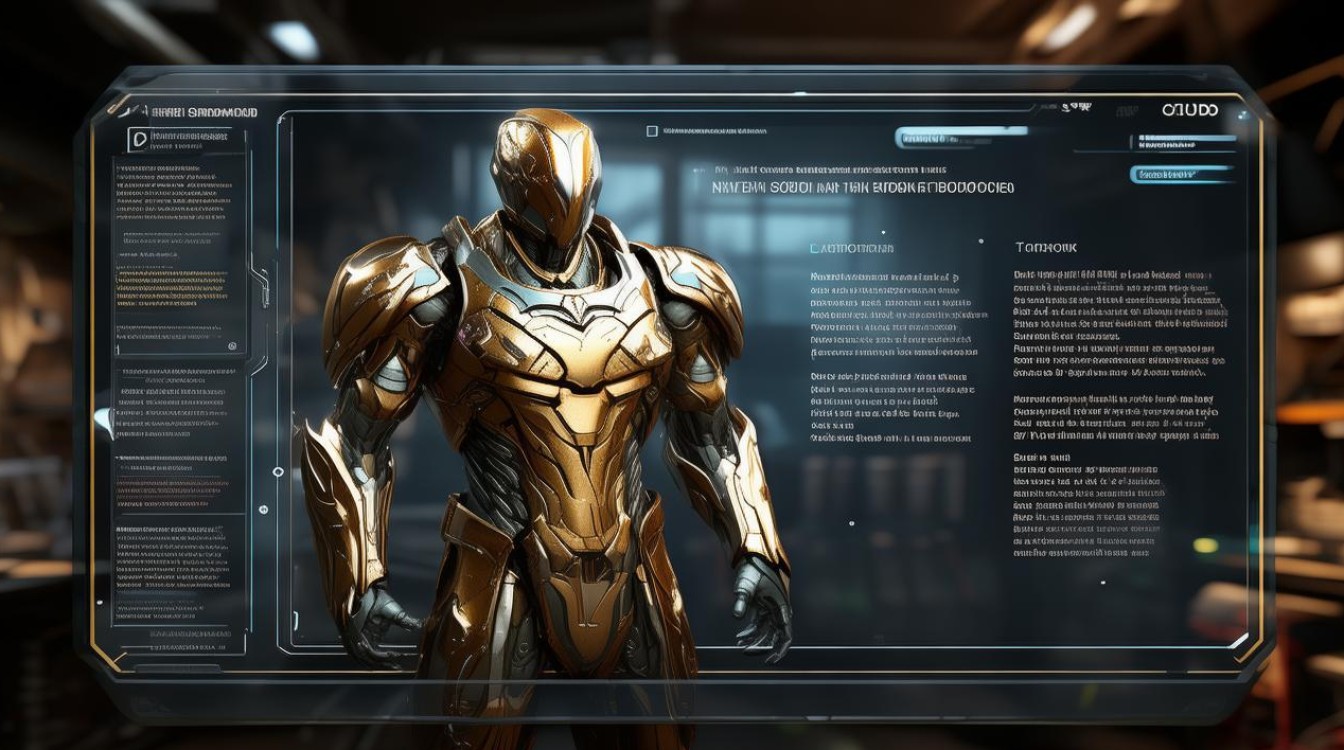
问题2:安装完系统后,为什么有些设备无法正常使用? 解答:如果安装完系统后有些设备无法正常使用,很可能是因为这些设备的驱动程序没有正确安装,在设备管理器中,带有黄色感叹号的设备表示该设备尚未安装驱动程序或驱动程序存在问题,需要根据设备的型号和品牌,从官方网站下载对应的驱动程序进行安装,也有可能是设备本身存在硬件故障,导致无法正常工作,如果安装了正确的驱动程序后设备仍然无法使用,建议联系雷神售后服务或专业的维修人员进行检修。